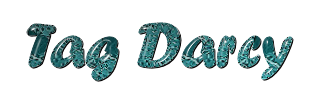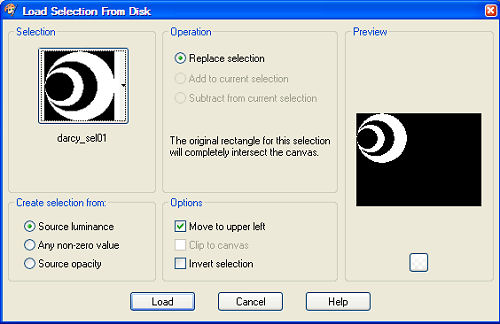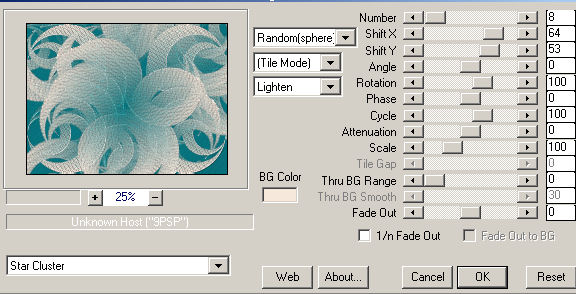|
|
|
Material Seleção darcy_sel01 (anexada) Textura à sua escolha Plugin Cybia/ ScreenWorks/ Lace Screen Plugin Muras Meister/ Copies Efeitos do PSP 9 Observação: A aplicação do efeito Copies do Plugin Mura´s Meister faz com que o fundo da tag varie um pouco nos diferentes modelos.
Roteiro
01. Retire duas cores do Tube e coloque a escura no Foreground e a clara no Background formando um Gradiente Linear Angle 0 / Repeats 1 / Invert desmarcado
02. Abra uma imagem transparente 800X600 e pinte com a cor escura
03, Effects / Texture Effects e aplique uma textura a gosto (eu usei a Textura DD Texture 43)
04. Layers / New Raster Layer
05. Selections / Loads / Save Selections / Load Selection From Disk e ache a seleção darcy_sel01 e deixe como abaixo:
06. Pinte com o Gradiente e tire a seleção
07. Layers / Duplicate / Image Mirror
08. Layers / Merge / Merge Down
09. Layers / Duplicate / Image Flip
10. Layers / Merge / Merge Down
11. Effects/3D Effects/Drop Shadow com os valores: 2/ 2/ 60/ 10, color: #000000
12. Effects/3D Effects/Drop Shadow com os valores: -2/ -2/ 60/ 10, color: #000000
13. Effects/ Plugins/ Cybia/ ScreenWorks/ Lace Screen, com Mode= 0
14. Effects/ User Defined Filter/ Emboss 3
15. Layers / Merge / Merge Down
16. Layers/ Duplicate
17. Image/ Resize 75%, com All layers desmarcado
18. Ative a layer de fundo (Raster 1)
19. Effects/ Plugin Muras Meister/ Copies, como no print:
20. Effects/ Reflection Effects/ Rotating Mirror na configuração: 0/ 180; Reflect marcado
21. Layers / New Raster Layer
22. Layers/ Arrange/ Send to Bottom. Preencha com o mesmo gradiente agora com invert marcado
23. Mude o Blend Mode da Raster 1 para Luminance (L)
24. Ative a Copy of Raster 1 (a layer reduzida)
25. Selections/ Select All
26. Selections/ Float
27. Selections/ Defloat
28. Selections/ Modify/ Select Selection Borders na configuração: Both sides e Anti-alias marcados/ Border Width= 4
29. Preencha com a cor escura do Foreground
30. Effects/ 3D/ Inner Bevel na configuração (preset Almofada 2): Bevel: desenho #2/ Width= 16; 10/ 4/ 0/ 0; Cor #FFFFFF; 315/ 36/40
31. Selections/ Select/ None
32. Effects/3D Effects/Drop Shadow com os valores: 0/ 0/ 60/ 40, color: #000000
33. Ative seu tube
34. Edit/ Copy 35. Edit/ Paste as a New Layer na tag
36. Dê resize se necessário
37. Com a ferramenta Move, posicione-o a seu gosto
38. Drop Shadow a seu gosto
39. Layers/ Merge/ Merge Visible
40. Selections/ Select All
41. Selections/ Modify/ Contract: Number of pixels= 8
42. Selections/ Invert / Layers / New Raster Layers
43. Pinte a seleção com a cor escura do foreground
44. Effects/ 3D/ Inner Bevel na configuração (preset Almofada 2): Bevel: desenho #2/ Width= 16; 10/ 4/ 0/ 0; Cor #FFFFFF; 315/ 36/40
45. Selections/ Select None
47. Assine
48. Salve
Créditos: Tubes: da tag principal Les trésors de Michel Do modelo: Luz Cristina
Tutorial elaborado por Darcy Maria e Tetê Samuel em 22 de junho de 2016 sendo proibida sua divulgação sem o prévio consentimento das autoras.
|